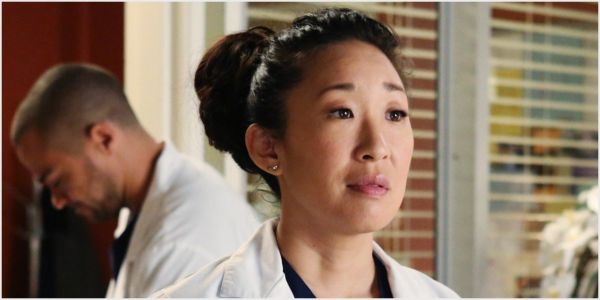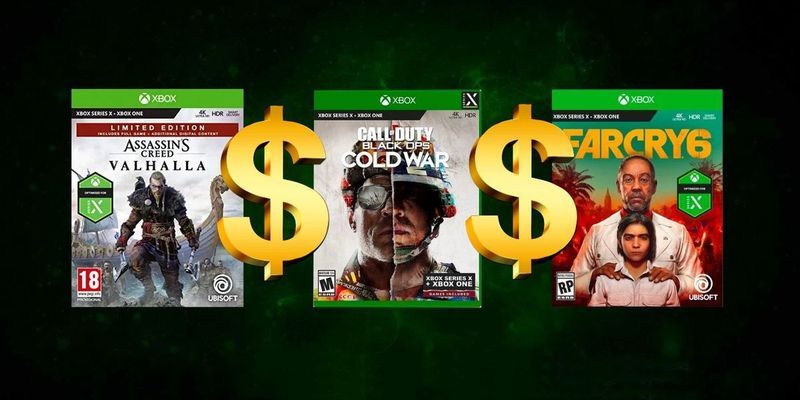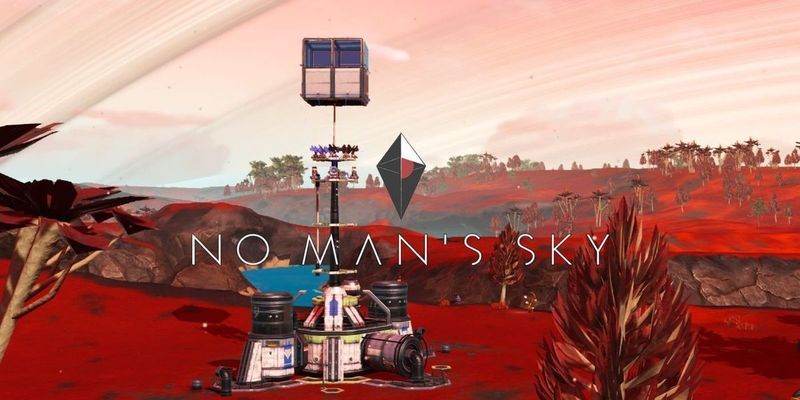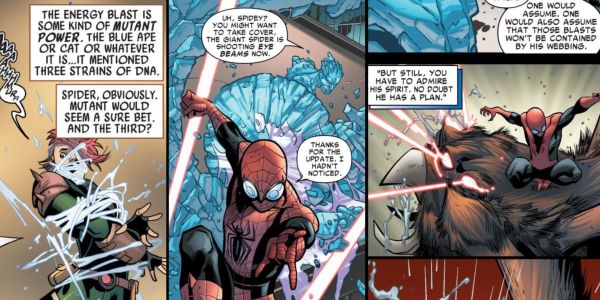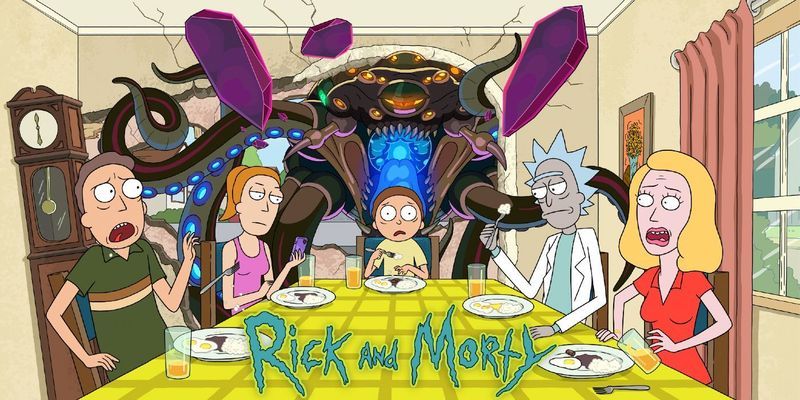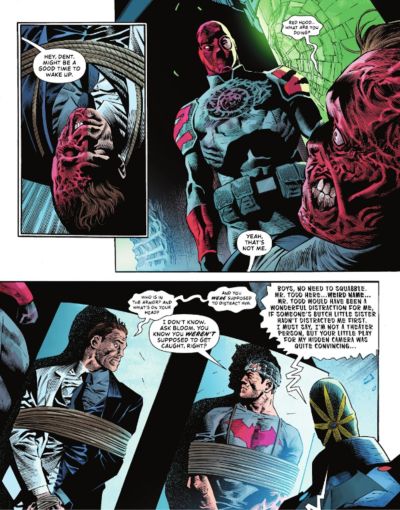Apple AirPod'ların kullanımı son derece kullanışlıdır, ancak kullanıcılar bunlardan biri çalışmayı bıraktığında atmaları gereken adımları bilmiyorlarsa bu değişebilir.

elma AirPod'lar, popüler bir gerçek kablosuz stereo kulaklık setidir ve en büyük avantajlarından biri, bir iPhone ile sorunsuz bir şekilde eşleştirmekten, onu bir MacBook'a ve Apple olmayan cihazlara bağlamaya kadar sundukları rahatlıktır. Ancak, AirPod'lardan biri olması gerektiği gibi çalışmayı bıraktığında, her cihaz sahibi gerekli adımların farkında olmayacaktır.
AirPod'lar, bazılarının bilmeyebileceği birçok şeyi yapabilir ve kullanışlı olsalar da, kulaklıklardan biri beklenmedik bir şekilde çalışmayı bıraktığında deneyim hantal bir deneyime dönüşebilir. Bu ne zaman olursa olsun, sahipler muhtemelen kulakiçi kulaklıkları tekrar çıkarmadan önce kasaya geri yerleştirmek isteyeceklerdir. Bu, basit bir bağlantıyı veya küçük bir donanım arızası sorununu çözebilecek olsa da, tomurcuklardan herhangi birinin ses çalmayı reddetmesi durumunda yardımcı olma olasılığı düşüktür.
İlişkili: Apple'ın AirPod'larını Samsung Galaxy Telefonlarla Kullanma
AirPod'larda bir şeyler ters gittiğinde, Apple bazılarını sunar tavsiye sorunun nerede yattığını belirleme üzerine. Bunun bir pil sorunu olmadığından emin olmak için, kullanıcılar önce kasanın içindeki her iki tomurcuğu en az on beş dakika şarj etmelidir. Şarj sırasında, hem AirPod'ların hem de kasalarının pil seviyesi göstergesinin yanında bir yıldırım simgesi görmeleri gerekir ve bu, sorunun gücün olmadığını doğrulamalıdır. Kulaklıkları etkileyebilecek diğer bir faktör, açıklıklardan herhangi birine kir, nem veya su girmesidir. Apple, açıklıklara herhangi bir sıvı dökülmesini önlerken, cihazı yüzde 70 izopropil alkol veya su kullanarak temizlemenizi şiddetle tavsiye eder. Bu yardımcı olmazsa, şimdi yapmanız gerekenler.
AirPod'larda Sorun Giderme ve Ses Yok Düzeltme

Sorun hala devam ederse, kullanıcılar kulaklıkları sıfırlamaya ve yeniden bağlamaya devam etmelidir. İşlemin kendisi AirPod'ları yeniden adlandırmak kadar kolaydır ve önce cihaz ayarlarını ziyaret edip ardından Bluetooth'a dokunarak yapılabilir. Kullanıcıların daha sonra menüdeki AirPod'ların yanındaki daire içine alınmış i simgesine dokunmaları ve ardından Bu Cihazı Unut seçeneğini seçmeleri gerekecektir. Bir sonraki adım, AirPod'ları kasalarına geri koymayı, kapağı sıkıca kapatmayı ve ardından yaklaşık 30 saniye beklemeyi içerir.
Daha sonra, beyaz bir ışık yanıp sönmeye başlayana kadar birkaç saniye boyunca AirPods kasasının ortasındaki dairesel girinti olan kurulum düğmesini basılı tutun. Bu tamamlandıktan sonra, tek yapmanız gereken, kılıfı bir telefonun yanına yerleştirerek, kasayı açarak ve ardından telefonun ayarları aracılığıyla eşleştirerek AirPod'ları yeniden bağlamak. Bu düzeltme genellikle iki kulaklıktan da ses gelmediğinde geçerlidir, ancak sorun devam ederse Apple ile iletişime geçmeniz veya farklı bir çift kulaklık kullanmayı düşünmeniz faydalı olabilir.
Kaynak: elma